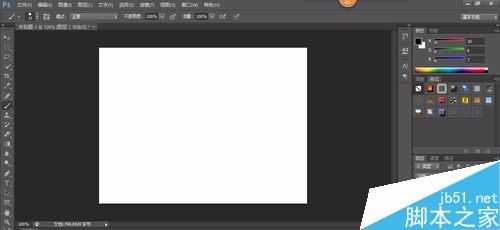快活林资源网 Design By www.csstdc.com
今天小编就为大家介绍Photoshop CS6制作漂亮的彩虹字体方法,操作很基础,适合新手来学习,来看看吧!
步骤
新建一图层。
选择通道控制面版新建一个Alpha1通道。用文字工具在新通道上写上文字。用CTRL+D取消选取择字的选区。
选择滤镜/扭曲/极坐标。选择极坐标到平面坐标。
选择图像/旋转画布/90度(逆时针) 。
选择滤镜/风格化/风。其选项设为:方法:风,方向:从右。再用CTRL+F重复一次风的效果 。
选择图像/旋转画布/90度(顺时针) 。选择滤镜/扭曲/极坐标。选择平面坐标到极坐标。
用CTRL+A全选图像,再用CTRL+C复制图层,选择控制版面的图层选项。点击背景层,然后用CTRL+V粘贴刚才复制的图层,
双击渐变工具,选择透明彩虹渐变。模式选择叠加。彩虹字完成。
以上就是Photoshop CS6制作漂亮的彩虹字体方法介绍,操作很简单的,大家学习了吗?希望能对大家有所帮助!
快活林资源网 Design By www.csstdc.com
广告合作:本站广告合作请联系QQ:858582 申请时备注:广告合作(否则不回)
免责声明:本站资源来自互联网收集,仅供用于学习和交流,请遵循相关法律法规,本站一切资源不代表本站立场,如有侵权、后门、不妥请联系本站删除!
免责声明:本站资源来自互联网收集,仅供用于学习和交流,请遵循相关法律法规,本站一切资源不代表本站立场,如有侵权、后门、不妥请联系本站删除!
快活林资源网 Design By www.csstdc.com
暂无评论...
更新日志
2024年12月27日
2024年12月27日
- 小骆驼-《草原狼2(蓝光CD)》[原抓WAV+CUE]
- 群星《欢迎来到我身边 电影原声专辑》[320K/MP3][105.02MB]
- 群星《欢迎来到我身边 电影原声专辑》[FLAC/分轨][480.9MB]
- 雷婷《梦里蓝天HQⅡ》 2023头版限量编号低速原抓[WAV+CUE][463M]
- 群星《2024好听新歌42》AI调整音效【WAV分轨】
- 王思雨-《思念陪着鸿雁飞》WAV
- 王思雨《喜马拉雅HQ》头版限量编号[WAV+CUE]
- 李健《无时无刻》[WAV+CUE][590M]
- 陈奕迅《酝酿》[WAV分轨][502M]
- 卓依婷《化蝶》2CD[WAV+CUE][1.1G]
- 群星《吉他王(黑胶CD)》[WAV+CUE]
- 齐秦《穿乐(穿越)》[WAV+CUE]
- 发烧珍品《数位CD音响测试-动向效果(九)》【WAV+CUE】
- 邝美云《邝美云精装歌集》[DSF][1.6G]
- 吕方《爱一回伤一回》[WAV+CUE][454M]